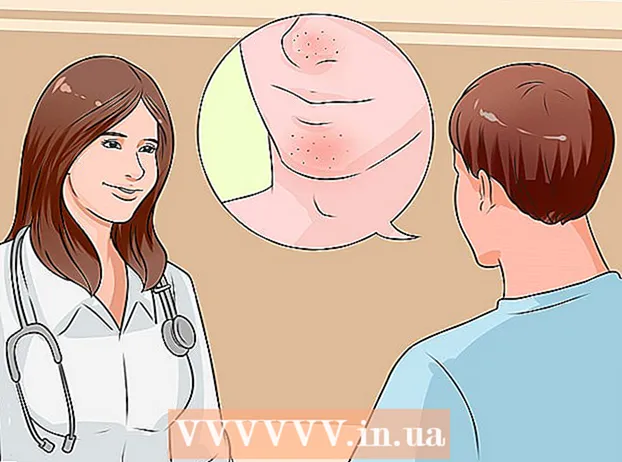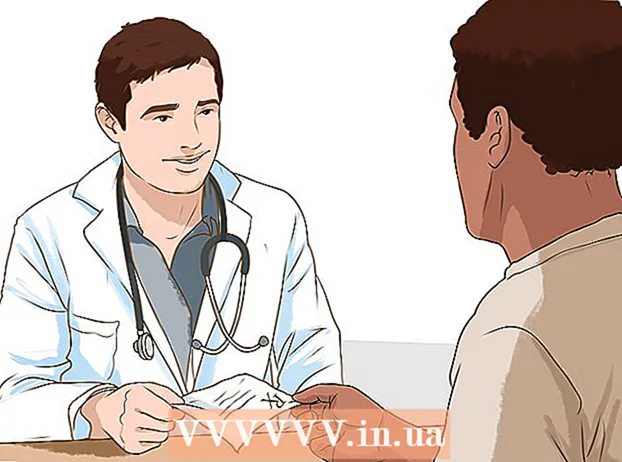రచయిత:
Charles Brown
సృష్టి తేదీ:
2 ఫిబ్రవరి 2021
నవీకరణ తేదీ:
28 జూన్ 2024
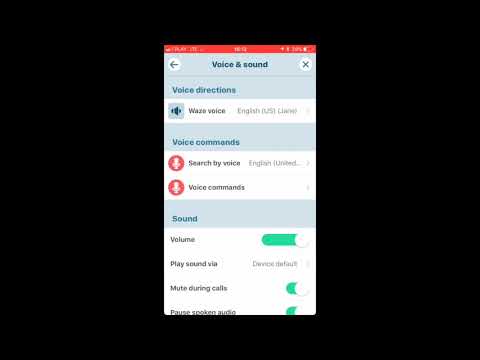
విషయము
Waze లో వాల్యూమ్ మార్చడం సులభం. బహుశా మీరు దీన్ని బిగ్గరగా చేయాలనుకుంటున్నారు, కాబట్టి మీరు దిశలను వినవచ్చు లేదా మీరు దాన్ని తిరస్కరించాలనుకుంటే మీరు సజావుగా డ్రైవ్ చేయవచ్చు. ఎలాగైనా, శీఘ్ర గైడ్ కోసం చదవండి!
అడుగు పెట్టడానికి
2 యొక్క విధానం 1: Android మరియు iOS
 ఓపెన్ వేజ్. మీ ఫోన్లోని ఇతర అనువర్తనాల్లో ఐకాన్ (చక్రాలతో తెల్లని, నవ్వుతున్న ప్రసంగ బబుల్) కోసం చూడండి. అనువర్తనం తెరిచినప్పుడు, మీ చుట్టూ నడుస్తున్న ఇతర Waze వినియోగదారులను మీరు వెంటనే చూస్తారు.
ఓపెన్ వేజ్. మీ ఫోన్లోని ఇతర అనువర్తనాల్లో ఐకాన్ (చక్రాలతో తెల్లని, నవ్వుతున్న ప్రసంగ బబుల్) కోసం చూడండి. అనువర్తనం తెరిచినప్పుడు, మీ చుట్టూ నడుస్తున్న ఇతర Waze వినియోగదారులను మీరు వెంటనే చూస్తారు.  సెట్టింగులకు వెళ్లండి '. హోమ్ స్క్రీన్లో, మెనూ బటన్ను క్లిక్ చేయండి, ఇది లోగో యొక్క నీలం మరియు ముఖం లేని సంస్కరణను ప్రదర్శిస్తుంది. మెనూ నుండి మీరు "సెట్టింగులు" నుండి గేర్ లాంటి చిహ్నాన్ని ఎంచుకోవాలి.
సెట్టింగులకు వెళ్లండి '. హోమ్ స్క్రీన్లో, మెనూ బటన్ను క్లిక్ చేయండి, ఇది లోగో యొక్క నీలం మరియు ముఖం లేని సంస్కరణను ప్రదర్శిస్తుంది. మెనూ నుండి మీరు "సెట్టింగులు" నుండి గేర్ లాంటి చిహ్నాన్ని ఎంచుకోవాలి. 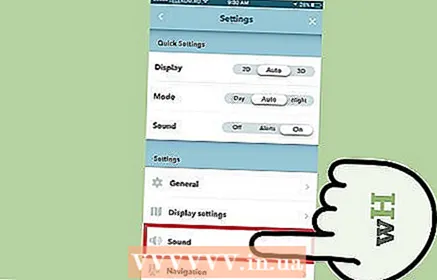 సెట్టింగుల మెనులో, క్రిందికి స్క్రోల్ చేసి, "సౌండ్" ఎంచుకోండి. "ప్రదర్శన సెట్టింగులు" మరియు "నావిగేషన్" క్రింద ఈ చిహ్నం కోసం చూడండి.
సెట్టింగుల మెనులో, క్రిందికి స్క్రోల్ చేసి, "సౌండ్" ఎంచుకోండి. "ప్రదర్శన సెట్టింగులు" మరియు "నావిగేషన్" క్రింద ఈ చిహ్నం కోసం చూడండి. 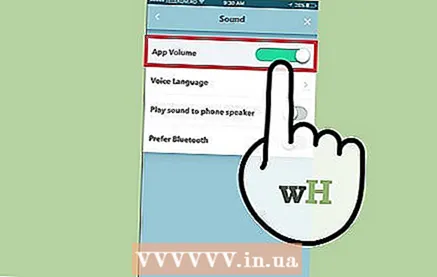 వాల్యూమ్ను సర్దుబాటు చేయండి. "ప్రాంప్ట్ వాల్యూమ్" పక్కన ఒక స్లయిడర్ ఉండాలి. వాల్యూమ్ను తగ్గించడానికి స్లయిడర్ను ఎడమ వైపుకు తరలించి, వాల్యూమ్ను పెంచడానికి కుడి వైపుకు తరలించండి. మీరు బాహ్య స్పీకర్ను ఉపయోగించాలనుకుంటే "ఫోన్ స్పీకర్ ద్వారా ధ్వనిని ప్లే" పై కూడా క్లిక్ చేయవచ్చు.
వాల్యూమ్ను సర్దుబాటు చేయండి. "ప్రాంప్ట్ వాల్యూమ్" పక్కన ఒక స్లయిడర్ ఉండాలి. వాల్యూమ్ను తగ్గించడానికి స్లయిడర్ను ఎడమ వైపుకు తరలించి, వాల్యూమ్ను పెంచడానికి కుడి వైపుకు తరలించండి. మీరు బాహ్య స్పీకర్ను ఉపయోగించాలనుకుంటే "ఫోన్ స్పీకర్ ద్వారా ధ్వనిని ప్లే" పై కూడా క్లిక్ చేయవచ్చు. - మీరు మీ ఫోన్ వైపున ఉన్న రింగ్ బటన్లను నొక్కడం ద్వారా వాల్యూమ్ను కూడా సర్దుబాటు చేయవచ్చు. Waze అనువర్తనం తెరిచినప్పుడు, రింగ్ బటన్లు ఫోన్ యొక్క అధిక వాల్యూమ్కు బదులుగా అనువర్తనం యొక్క వాల్యూమ్ను మారుస్తాయి.
2 యొక్క 2 విధానం: విండోస్ ఫోన్ 8
 ఓపెన్ వేజ్. అనువర్తనం తెరిచినప్పుడు, మీ చుట్టూ నడుస్తున్న ఇతర Waze వినియోగదారులను మీరు వెంటనే చూస్తారు.
ఓపెన్ వేజ్. అనువర్తనం తెరిచినప్పుడు, మీ చుట్టూ నడుస్తున్న ఇతర Waze వినియోగదారులను మీరు వెంటనే చూస్తారు. 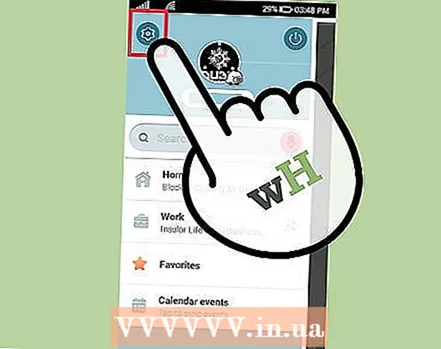 సెట్టింగులకు వెళ్లండి '. మొదట, మెనూ బటన్ పై క్లిక్ చేయండి. మెను నుండి, "సెట్టింగులు" నుండి గేర్ లాంటి చిహ్నాన్ని ఎంచుకోండి.
సెట్టింగులకు వెళ్లండి '. మొదట, మెనూ బటన్ పై క్లిక్ చేయండి. మెను నుండి, "సెట్టింగులు" నుండి గేర్ లాంటి చిహ్నాన్ని ఎంచుకోండి. 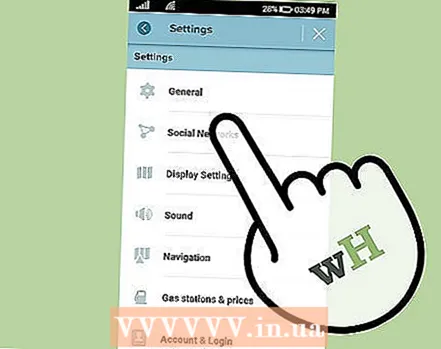 ఎడమవైపు "అంతా" కు స్వైప్ చేయండి. ఇది అన్ని సంబంధిత సెట్టింగులను ప్రదర్శిస్తుంది. మీరు Android లేదా iOS కి బదులుగా Windows Phone 8 ఉపయోగిస్తుంటే మాత్రమే మీరు ఈ దశను చేయాలి.
ఎడమవైపు "అంతా" కు స్వైప్ చేయండి. ఇది అన్ని సంబంధిత సెట్టింగులను ప్రదర్శిస్తుంది. మీరు Android లేదా iOS కి బదులుగా Windows Phone 8 ఉపయోగిస్తుంటే మాత్రమే మీరు ఈ దశను చేయాలి. 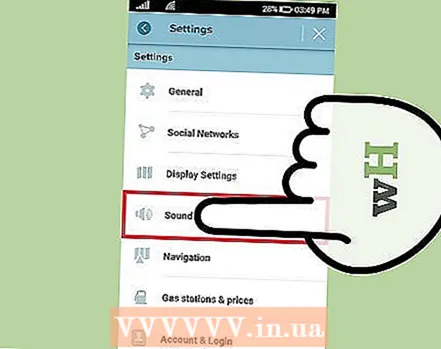 "సౌండ్" పై క్లిక్ చేయండి. వాల్యూమ్ సెట్టింగులను సర్దుబాటు చేయడానికి ఈ మెను మిమ్మల్ని అనుమతిస్తుంది.
"సౌండ్" పై క్లిక్ చేయండి. వాల్యూమ్ సెట్టింగులను సర్దుబాటు చేయడానికి ఈ మెను మిమ్మల్ని అనుమతిస్తుంది. 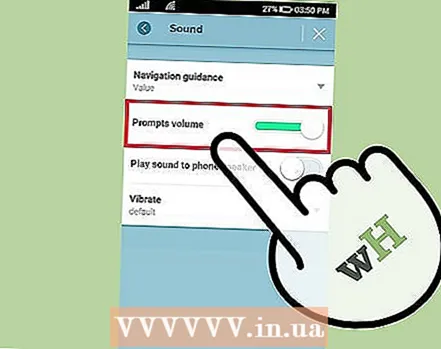 వాల్యూమ్ను సర్దుబాటు చేయండి. "ప్రాంప్ట్ వాల్యూమ్" పక్కన ఒక స్లయిడర్ ఉండాలి. వాల్యూమ్ను తగ్గించడానికి ఎడమ వైపుకు లేదా వాల్యూమ్ను పెంచడానికి కుడి వైపుకు స్లైడ్ చేయండి. మీరు బాహ్య స్పీకర్ను ఉపయోగించాలనుకుంటే "ఫోన్ స్పీకర్ ద్వారా ధ్వనిని ప్లే" పై కూడా క్లిక్ చేయవచ్చు.
వాల్యూమ్ను సర్దుబాటు చేయండి. "ప్రాంప్ట్ వాల్యూమ్" పక్కన ఒక స్లయిడర్ ఉండాలి. వాల్యూమ్ను తగ్గించడానికి ఎడమ వైపుకు లేదా వాల్యూమ్ను పెంచడానికి కుడి వైపుకు స్లైడ్ చేయండి. మీరు బాహ్య స్పీకర్ను ఉపయోగించాలనుకుంటే "ఫోన్ స్పీకర్ ద్వారా ధ్వనిని ప్లే" పై కూడా క్లిక్ చేయవచ్చు.
చిట్కాలు
- మీ ఫోన్ మొత్తం వాల్యూమ్ను సర్దుబాటు చేయడం కూడా Waze వాల్యూమ్ను ప్రభావితం చేస్తుందని మర్చిపోవద్దు.